win10电脑如何取消开机登录密码
发布时间:2016-11-03 12:49
对于大多数个人电脑或者家庭用户来说,完美没必要设置开机密码,那么win10电脑如何取消开机登录密码呢?下文小编就分享了win10电脑取消开机登录密码的方法,希望对大家有所帮助。
win10电脑取消开机登录密码方法
第一步、进入win10系统后,我们在“搜索框”里面,直接输入netplwiz命令,可以搜索出netplwiz控制账户入口,点击“netplwiz”,进入“Win10账户”设置选项。
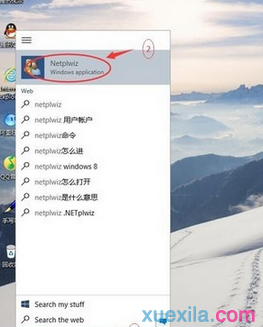
第二步、然后进入“账户”页面,直接找到“要使用本计算机,用户必须输入用户名和密码”把前面的勾取消,点击“确定”选项。
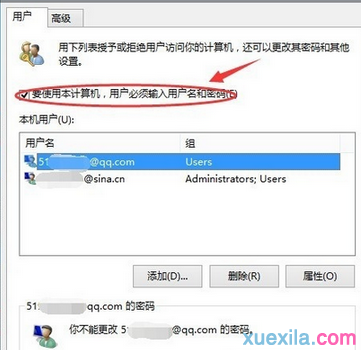
第三步、最后自动登录设置,可以直接填写开机密码,点击“确定”选项,就可以把开机密码取消了。
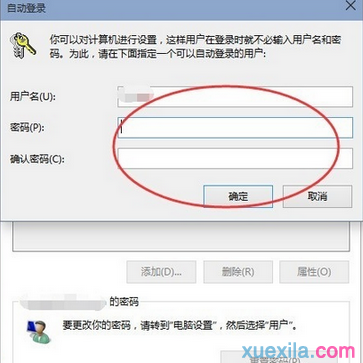
win10电脑如何取消开机登录密码相关文章:
1.win10怎么修改开机密码
2.win10如何查看wifi密码
3.怎么设置Win10共享文件需要密码才能访问
4.怎么设置和取消win10的开机密码
5.win10系统忘记了用户登陆密码怎么办
6.怎么设置win10系统登录密码
7.win10系统怎么设置登录密码

win10电脑如何取消开机登录密码的评论条评论